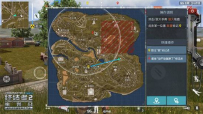怎么截取浏览器的画面?相信大家都会使用手机自带的截图功能吧!虽然现在的手机基本上都具备手机截屏的功能,但是截取的图片是整个屏幕有时需要剪切还是比较麻烦的。火猴浏览器自带截图功能,能方便的截取部分内容也可以全盘截图,相信对大家的日常使用会很方便。
进入软件之后点击菜单栏在【工具】中选择【网页截图】这个选项。
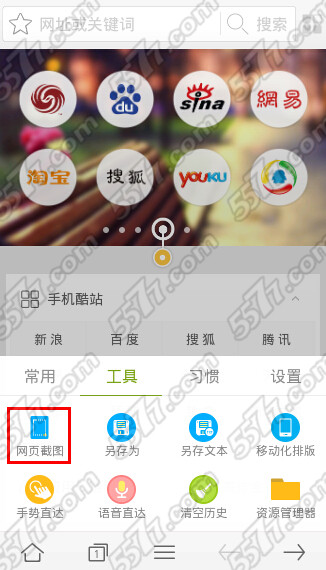
选择之后就立刻进入截图界面了,我们可以在浏览器的任何界面使用这个功能。拉伸截图框,选择需要截取的对象。选择完毕后点击下面的【截取选区】就就行了,如果要截取整个屏幕只需要点击【全屏截图】就可以了。
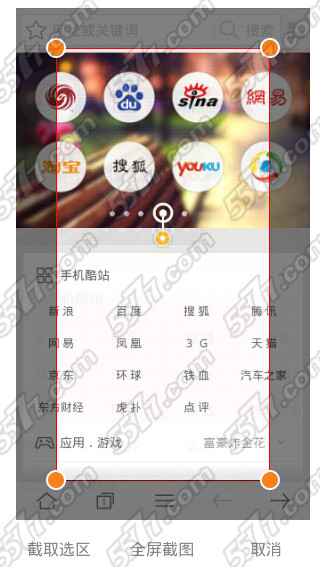
截图完成后我们还能在截图上进行一些标记注释,点击下方铅笔模样的图标,选择记号笔的粗细和颜色,然后直接用手指在截图上做记号。
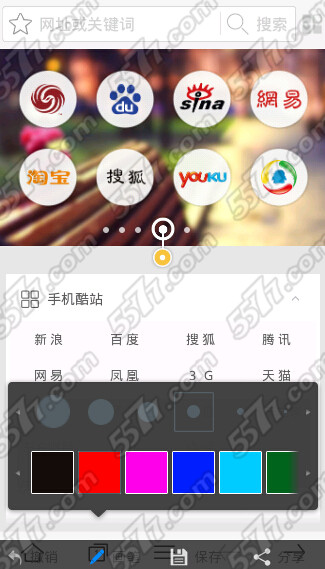
另外点击右下角的分享也可以将我们的截图直接分享出去,简单方便。
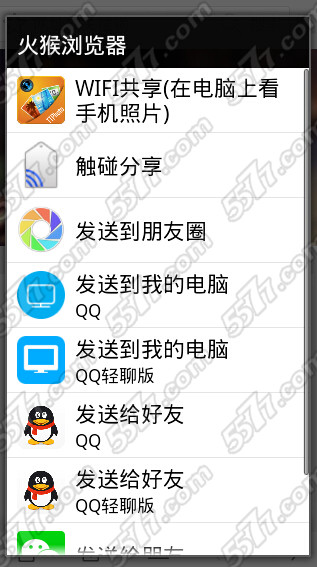
截图成功后我们就可以在/mnt/sdcard/huohoubrowser/screenshots这个文件夹中找到我们截取的图片。
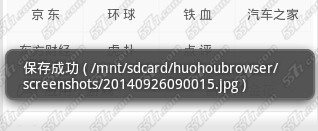
相关介绍
火猴浏览器扫描二维码的方法
火猴浏览器还拥有扫描二维码的功能。在菜单选项中直接点击【二维码】就可以进入扫描。
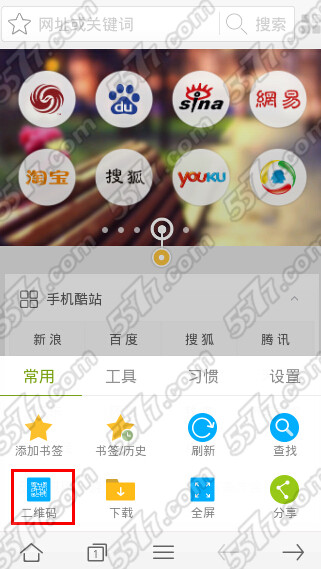
将扫描对象对准摄像头,置于取景框内,浏览器就能读取二维码的信息了。

相关问题解答
1.火猴浏览器截图保存在哪?
答:保存的图片你可以从文件管理/mnt/sdcard/huohoubrowser/screenshots里面找到
2.火猴浏览器截图有快捷键吗?
答:目前还不支持快捷键,只能够在工具栏中,逐步的点击。
3.截图时如何才能全屏截图?
答:在设置里面选择扇形工具栏,同时将浏览器设置成全盘浏览,这样在截图的时候,就可以全屏截图了。
以上就是关于火猴浏览器截图的方法介绍了,希望小编的介绍能对大家有帮助。今天的介绍就到这里,更多安卓软件教程请关注5577我机网。